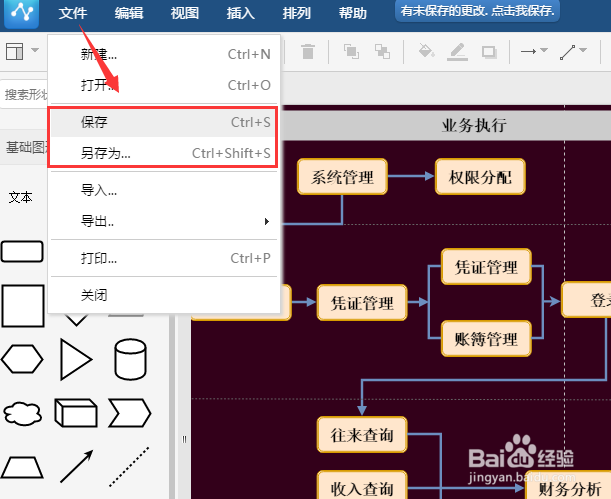1、先运行电脑上准备好的迅捷流程图制作工具;
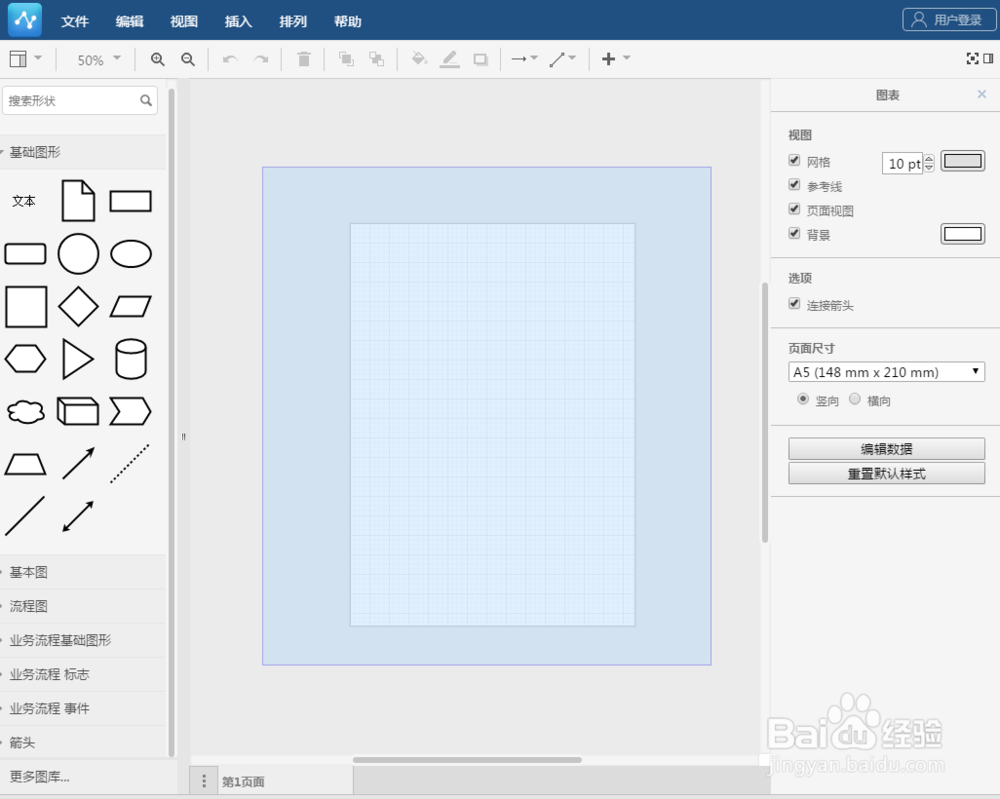
2、打开后进入到新建的操作界面,选择左上角的文件新建菜单选项;
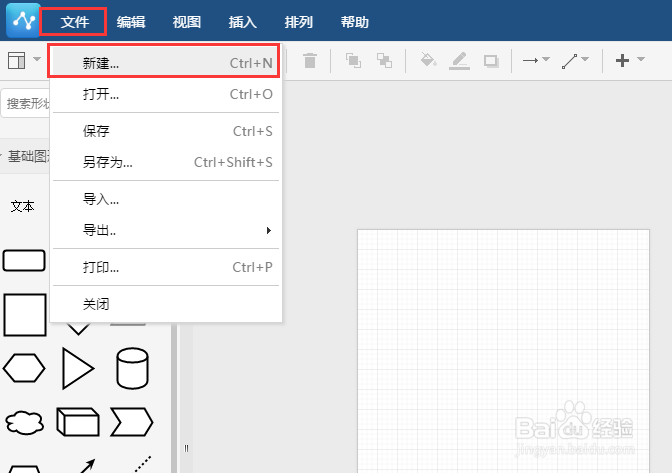
3、为了操作方便我们可以在精品模板选项中选择需要的模板开始制作;
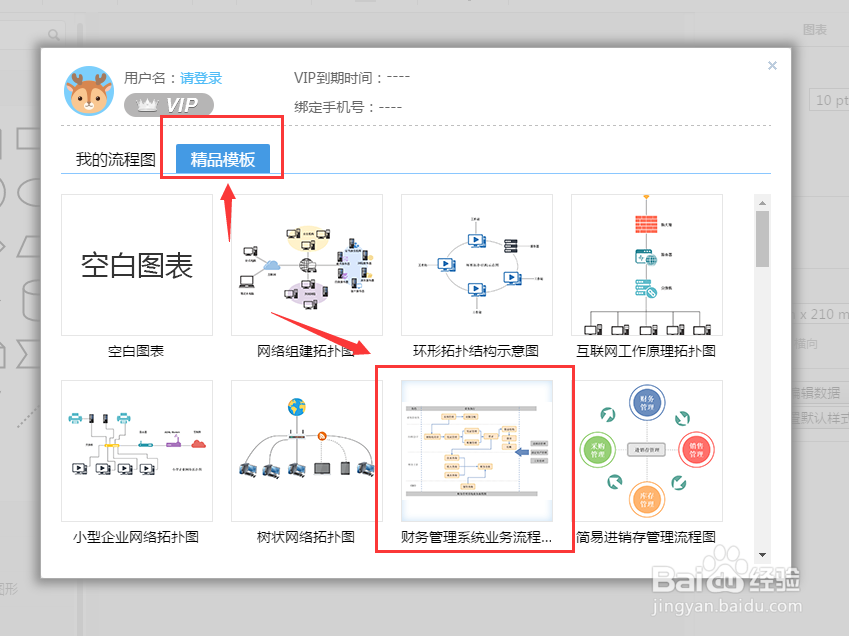
4、双击图形更改文字,选择文本或者图形时可以在界面右边菜单中编辑文本和图形 的样式;
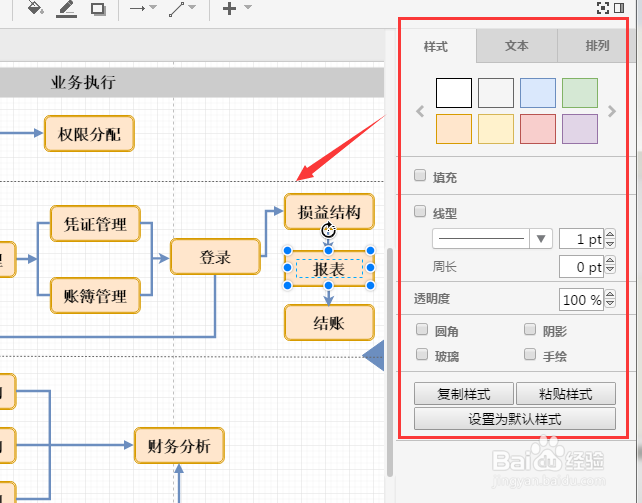
5、鼠标放在图形上后四周就会出现蓝色小三角形,如果点击小三角形就可以插入相同样式的图形;
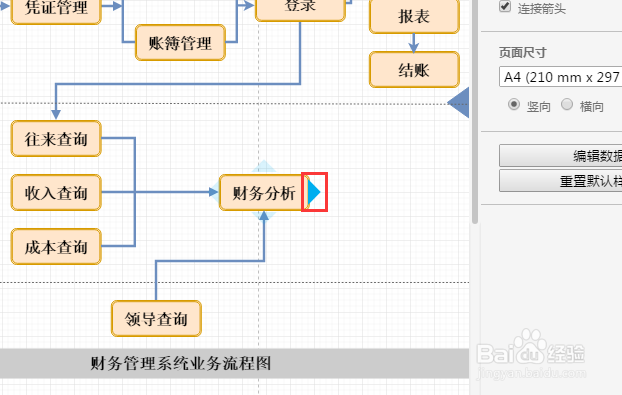
6、回到画布中,界面右边弹出的菜单样式,可以去掉背景网格或者更改背景色等;
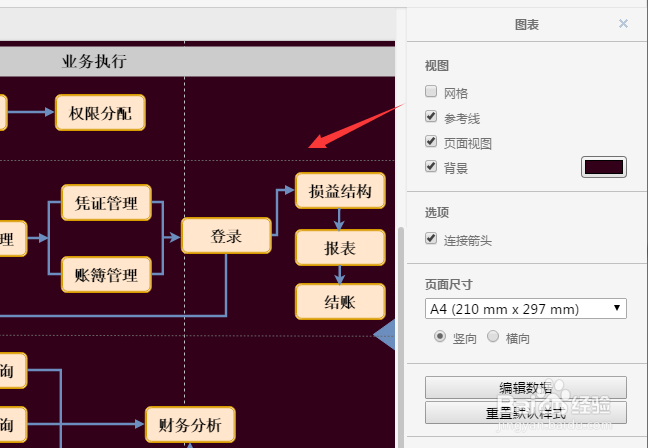
7、将制作完成的流程图ctrl+S保存在电脑上就可以了。
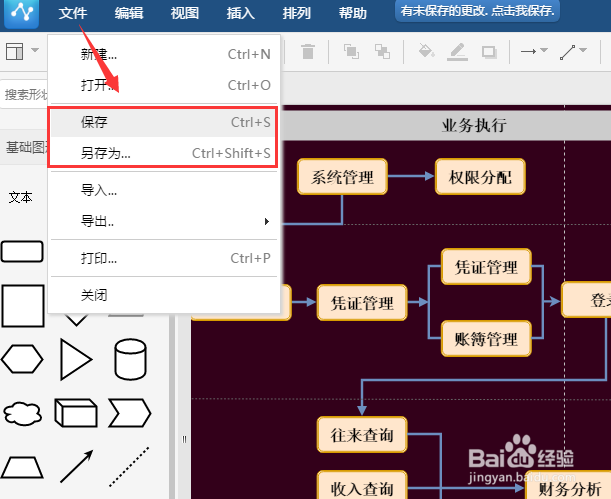
时间:2024-10-14 02:17:57
1、先运行电脑上准备好的迅捷流程图制作工具;
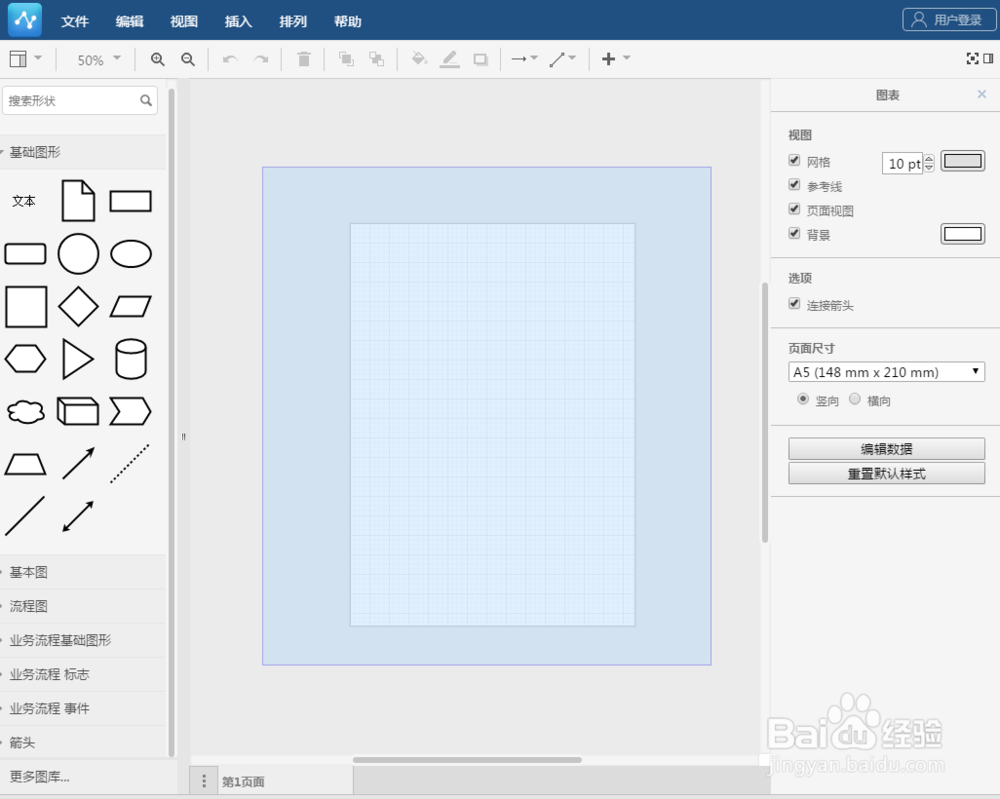
2、打开后进入到新建的操作界面,选择左上角的文件新建菜单选项;
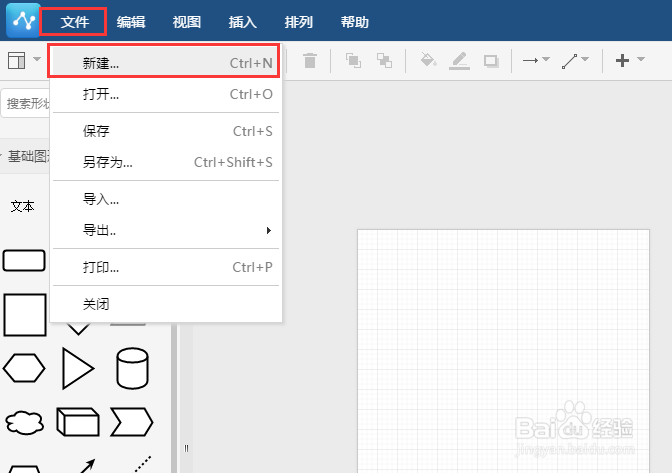
3、为了操作方便我们可以在精品模板选项中选择需要的模板开始制作;
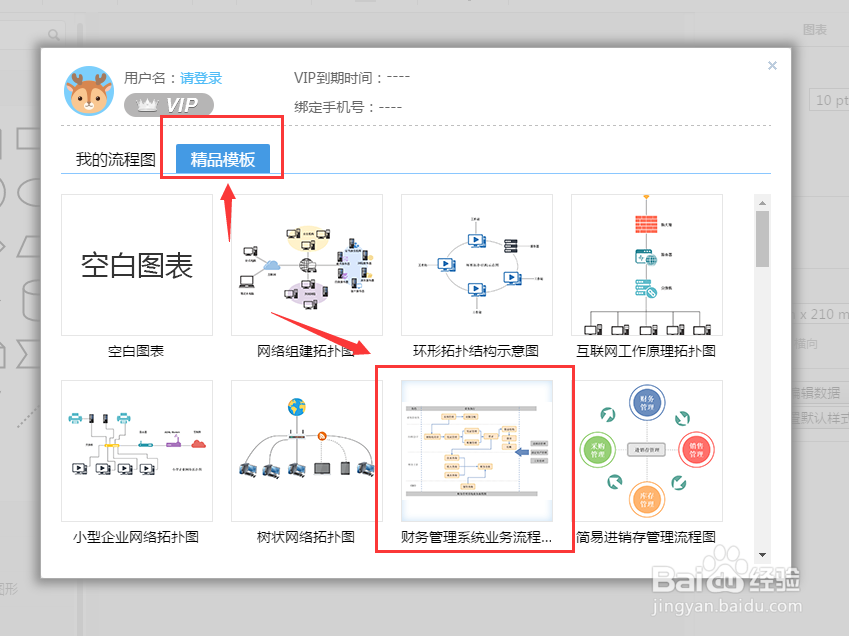
4、双击图形更改文字,选择文本或者图形时可以在界面右边菜单中编辑文本和图形 的样式;
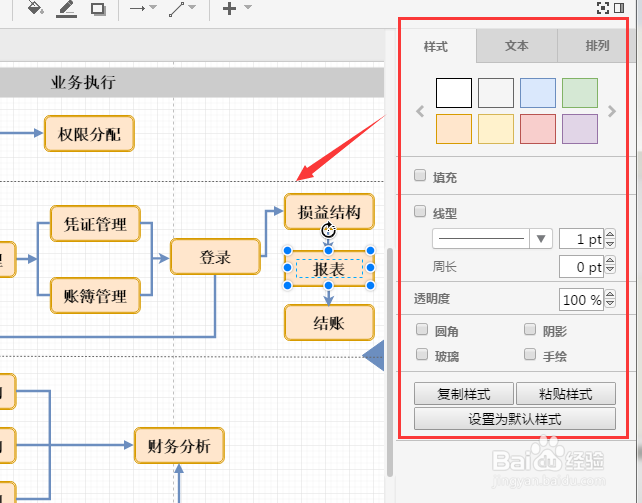
5、鼠标放在图形上后四周就会出现蓝色小三角形,如果点击小三角形就可以插入相同样式的图形;
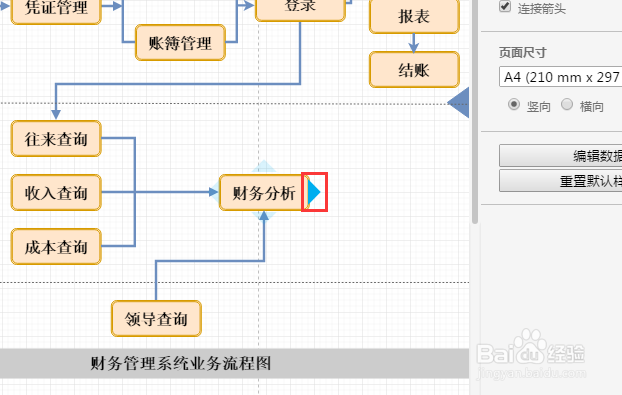
6、回到画布中,界面右边弹出的菜单样式,可以去掉背景网格或者更改背景色等;
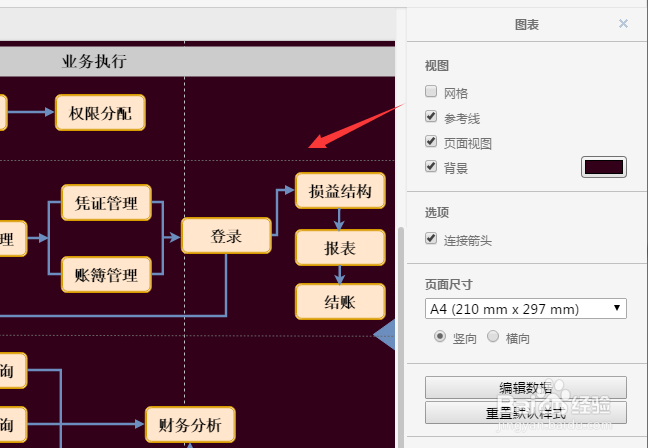
7、将制作完成的流程图ctrl+S保存在电脑上就可以了。